Το Were Here Together είναι ένα co-op παιχνίδι περιπέτειας πρώτου προσώπου για Windows, Xbox One και PlayStation. Κυκλοφόρησε το 2019. Δυστυχώς, ωστόσο, δεν υπήρξε ποτέ έκδοση Linux. Ευτυχώς, μπορείτε να παίξετε αυτό το παιχνίδι στον υπολογιστή σας Linux με μερικές τροποποιήσεις.

Πίνακας περιεχομένων
Getting We Were Here Together δουλεύοντας στο Linux
Ήμασταν εδώ μαζί έχει χρυσή βαθμολογία στο ProtonDB, που σημαίνει ότι τρέχει αρκετά καλά σε Linux. Τούτου λεχθέντος, δεν είναι ένα εγγενές παιχνίδι Linux αλλά ένα παιχνίδι Windows. Έτσι, για να μπορέσετε αυτό το παιχνίδι να λειτουργήσει στο σύστημα Linux σας, θα χρειαστεί να ρυθμίσετε την έκδοση Linux του Steam.
Εγκαταστήστε το Steam
Για να αποκτήσετε την έκδοση Linux του Steam στον υπολογιστή σας, ξεκινήστε ανοίγοντας ένα παράθυρο τερματικού στην επιφάνεια εργασίας Linux. Μπορείτε να ανοίξετε ένα παράθυρο τερματικού Linux αναζητώντας το “Terminal” στο μενού της εφαρμογής ή πατώντας Ctrl + Alt + T στο πληκτρολόγιο. Όταν είναι ανοιχτό, ακολουθήστε τις παρακάτω οδηγίες βήμα προς βήμα.
Ubuntu
Για να χρησιμοποιήσετε το Steam στο Ubuntu, θα πρέπει να το εγκαταστήσετε στο σύστημά σας χρησιμοποιώντας το κατάλληλη εγκατάσταση εντολή παρακάτω.
sudo apt install steam
Debian
Οι χρήστες του Debian μπορούν να εγκαταστήσουν το Steam μια χαρά. Ωστόσο, θα χρειαστεί να κατεβάσετε το πακέτο Steam DEB απευθείας στον υπολογιστή σας. Για να το κάνετε αυτό, χρησιμοποιήστε τα παρακάτω wget εντολή λήψης στο παράθυρο του τερματικού.
wget https://steamcdn-a.akamaihd.net/client/installer/steam.deb
Αφού αποκτήσετε την πιο πρόσφατη έκδοση Steam για τον υπολογιστή σας Debian, θα μπορείτε να ξεκινήσετε τη διαδικασία εγκατάστασης. Χρησιμοποιώντας το dpkg παρακάτω, εγκαταστήστε το πιο πρόσφατο πακέτο Steam DEB.
sudo dpkg -i steam.deb
Μόλις ρυθμιστεί το πακέτο Steam DEB στον υπολογιστή σας, θα πρέπει να διορθώσετε τα ζητήματα εξάρτησης που μπορεί να έχουν προκύψει κατά την εγκατάσταση. Για να το κάνετε αυτό, χρησιμοποιήστε τα παρακάτω apt-get install -f εντολή.
sudo apt-get install -f
Arch Linux
Όσοι θέλουν να χρησιμοποιήσουν το Steam στο Arch Linux θα πρέπει πρώτα να ενεργοποιήσουν το αποθετήριο λογισμικού “multilib”. Για να ενεργοποιήσετε αυτό το repo, ανοίξτε το αρχείο /etc/pacman.conf στον αγαπημένο σας επεξεργαστή κειμένου (ως root). Στη συνέχεια, βρείτε το “multilib” και αφαιρέστε το σύμβολο # από μπροστά και τις γραμμές ακριβώς από κάτω.
Αφού επεξεργαστείτε το αρχείο κειμένου, αποθηκεύστε τις επεξεργασίες σας. Στη συνέχεια, συγχρονίστε ξανά το Arch με τα επίσημα repos.
sudo pacman -Syy
Τέλος, εγκαταστήστε την εφαρμογή Steam στον υπολογιστή σας χρησιμοποιώντας Pacman.
sudo pacman -S steam
Fedora/OpenSUSE
Εάν χρησιμοποιείτε OpenSUSE ή Fedora Linux, θα μπορείτε να εγκαταστήσετε το Steam μέσω των αποθετηρίων λογισμικού που περιλαμβάνονται στο λειτουργικό σας σύστημα. Τούτου λεχθέντος, η κυκλοφορία Flatpak του Steam τείνει να λειτουργεί καλύτερα σε αυτά τα λειτουργικά συστήματα και προτείνουμε να ακολουθήσετε αυτές τις οδηγίες.
Flatpak
Το Steam είναι στο Flatpak, αλλά θα πρέπει να ρυθμίσετε το χρόνο εκτέλεσης του Flatpak εάν θέλετε να το χρησιμοποιήσετε. Για να διαμορφώσετε το χρόνο εκτέλεσης του Flatpak στον υπολογιστή σας, ακολουθήστε τον οδηγό εγκατάστασης. Μόλις ρυθμιστεί ο χρόνος εκτέλεσης, χρησιμοποιήστε τις δύο εντολές παρακάτω για να βάλετε την εφαρμογή Steam να λειτουργεί στον υπολογιστή σας ως Flatpak.
flatpak remote-add --if-not-exists flathub https://flathub.org/repo/flathub.flatpakrepo flatpak install flathub com.valvesoftware.Steam
Εγκαταστήστε το Were Here Together στο Linux
Μόλις εγκατασταθεί το Steam στον υπολογιστή σας, μπορεί να ξεκινήσει η εγκατάσταση του Were Here Together. Εκκινήστε το Steam, συνδεθείτε στον λογαριασμό σας και ακολουθήστε τις παρακάτω οδηγίες βήμα προς βήμα.
Βήμα 1: Βρείτε το μενού “Steam” και επιλέξτε το για να αποκαλύψετε τις επιλογές του. Μετά από αυτό, επιλέξτε το μενού “Ρυθμίσεις” μέσα και κάντε κλικ στις επιλογές “Αναπαραγωγή Steam”. Στην περιοχή «Steam Play», επιλέξτε τόσο το πλαίσιο «Ενεργοποίηση Steam Play για υποστηριζόμενους τίτλους» όσο και το πλαίσιο «Ενεργοποίηση Steam Play για όλους τους άλλους τίτλους».
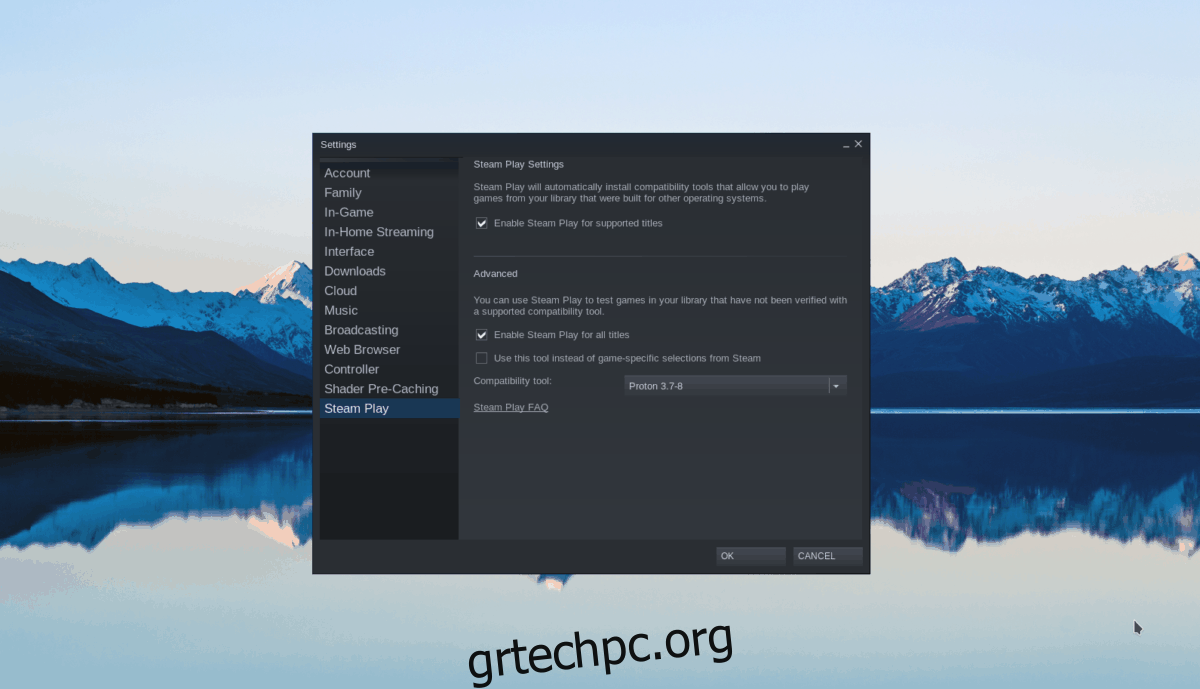
Βήμα 2: Βρείτε το κουμπί “Κατάστημα” μέσα στο Steam και κάντε κλικ σε αυτό για να αποκτήσετε πρόσβαση στο κατάστημα Steam. Μόλις μπείτε στο κατάστημα Steam, κάντε κλικ στο πλαίσιο αναζήτησης και πληκτρολογήστε “Were Here Together” στο πλαίσιο κειμένου. Τύπος Εισαγω για να δείτε τα αποτελέσματα.
Βήμα 3: Ρίξτε μια ματιά στα αποτελέσματα αναζήτησης για το “Were Here Together” και επιλέξτε το παιχνίδι για να αποκτήσετε πρόσβαση στη σελίδα του καταστήματος Steam. Μόλις μεταβείτε στη σελίδα καταστήματος Were Here Together, βρείτε το πράσινο κουμπί «Προσθήκη στο καλάθι» και κάντε κλικ σε αυτό με το ποντίκι για να αγοράσετε το παιχνίδι και να το προσθέσετε στον λογαριασμό σας.
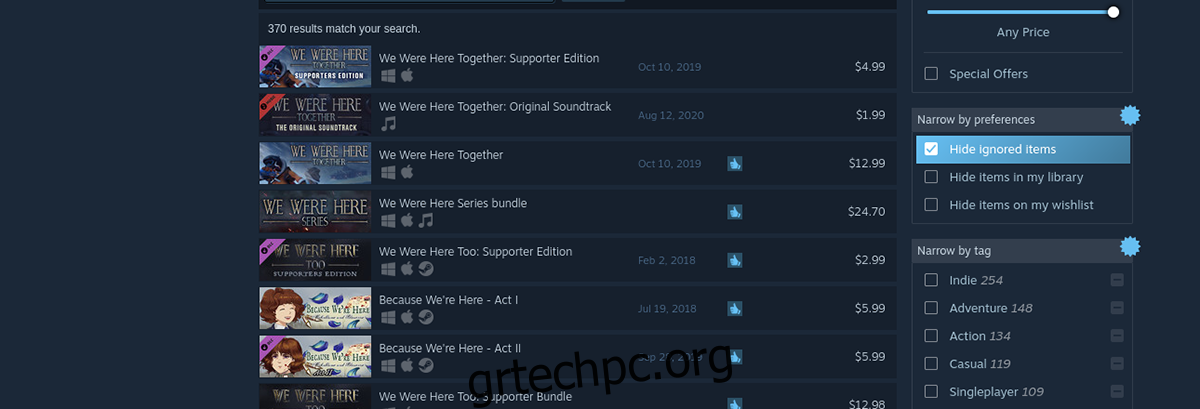
Βήμα 4: Βρείτε το κουμπί «Βιβλιοθήκη» μέσα στο Steam και κάντε κλικ σε αυτό με το ποντίκι. Αφού επιλέξετε το κουμπί, βρείτε το πλαίσιο αναζήτησης στη βιβλιοθήκη και πληκτρολογήστε “Were Here Together”. Στη συνέχεια, επιλέξτε το για να αποκτήσετε πρόσβαση στη σελίδα βιβλιοθήκης Steam του παιχνιδιού.
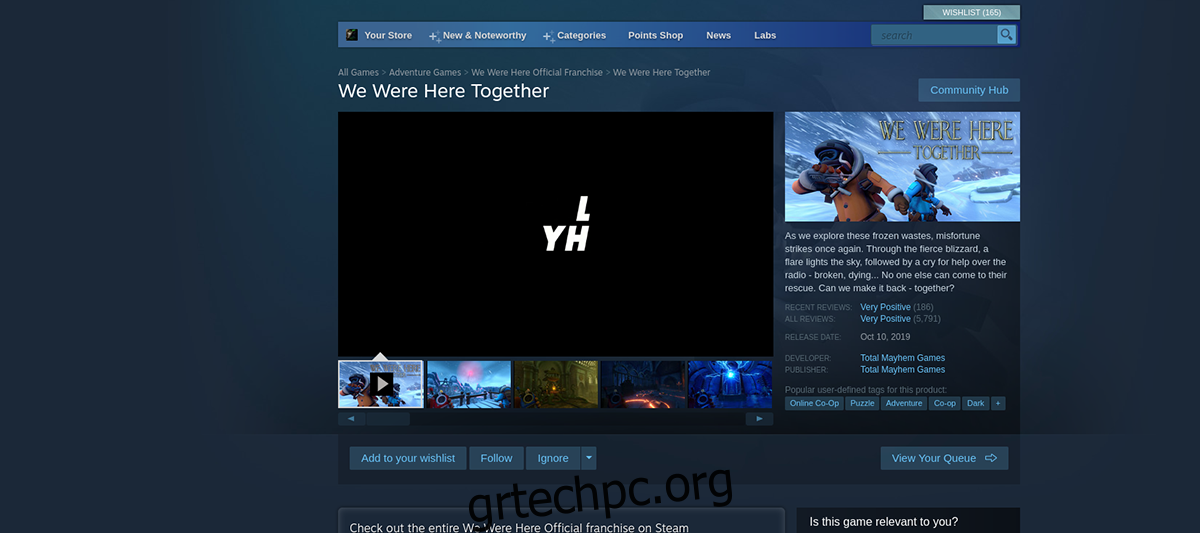
Κάντε κλικ στο μπλε κουμπί «ΕΓΚΑΤΑΣΤΑΣΗ» για να ξεκινήσετε τη λήψη και την εγκατάσταση του Were Here Together στον υπολογιστή σας. Θυμήσου; Το Were Here Together μπορεί να πάρει λίγο χρόνο για τη λήψη, ειδικά αν έχετε αργή σύνδεση στο Διαδίκτυο.

Βήμα 5: Όταν ολοκληρωθεί η εγκατάσταση του Were Here Together, το μπλε κουμπί “INSTALL” θα γίνει πράσινο κουμπί “PLAY”. Επιλέξτε το πράσινο κουμπί «PLAY» για να ξεκινήσετε το παιχνίδι.
Απολαύστε και χαρούμενο παιχνίδι!

